Как экономить мобильный трафик на Android. Что такое трафик в компьютерной сети
«Осталось мало трафика»: что это значит?
Безлимитный широкополосный интернет лишь относительно недавно стал обыденностью в городских квартирах. А еще несколько лет назад любой сетевой пользователь был вынужден тщательно следить за объемом принятой-отправленной информации.
Такая ситуация не понаслышке знакома пользователям мобильного интернета. Большинство операторов в России предлагают своим клиентам некий ограниченный пакет трафика, предназначенный для использования в течение месяца:
- В зависимости от стоимости тарифа, размер пакета может варьироваться от 5 до 50 гигабайт;
- Нередко встречаются гибридные предложения: днем объем скачивания ограничивается, а ночью и скорость, и объем не имеют никаких лимитов;
- По исчерпании купленного пакета интернет-соединение не прерывается. Однако скорость передачи данных падает настолько, что пользоваться даже электронной почтой становится невозможно;
- Большинство операторов заранее предупреждают о скором окончании пользования услугой в виде специального СМС-сообщения «Осталось мало трафика ». Как правило, оно приходит, когда на балансе осталось 50 мегабайт или менее.

Как подсчитать объем переданных данных?
Чтобы не попасть в неприятную ситуацию с исчерпанным лимитом, необходимо постоянно держать руку на пульсе. Делать это можно при помощи специальных программ для учета трафика:
- NetWorx - позволяет собрать статистику сразу по нескольким сетевым подключениям. Имеется функция наглядного отображения полученных данных в виде графиков, таблиц и диаграмм. Есть возможность программирования действий в случае исчерпания лимита (например, полное отключение от сети);
- BitMeter - мощный, но бесплатный инструмент для анализа веб-данных. Наряду с типичными возможностями сбора статистики есть функциональность детального изучения конкретных действий (время скачивания файла и др.);
- NetBalancer - обладает возможностями, присущими антивирусам. Так, можно устанавливать приоритет для доступа в сеть определенным приложениям;
- NetSpeedMonitor - одна из самых простых и минималистичных утилит. Не занимает много места в памяти компьютера и выполняет лишь одну задачу - слежение за подключениями.
Указанные программы рассчитаны для работы в ОС Windows, однако аналогичные приложения имеются и для портативных устройств (Traffic Counter и другие).

Что делать, если закончился трафик?
Сегодня интернет невозможно представить без потребления мультимедийного контента: изображения, аудио, видео. Пользователи мобильных тарифов не исключение. Однако эти виды данных очень много «весят»: кинофильм занимает несколько гигабайт, а на прослушивание музыки могут уйти сотни мегабайт.
При таком режиме пакета в 20-30 Гб в месяц может и не хватить. Операторы мобильной связи предугадывают такое развитие событий и предлагают клиентам возможность продления услуг связи за дополнительную плату:
- В компании «МТС» она носит название «Турбо-кнопка ». Можно купить от 100 Мб до 50 Гб. Стоимость колеблется соответственно от 30 до 500 рублей. Имеются существенные региональные различия в цене;
- «Билайне» предлагает подобный сервис под названием «Продли скорость ». Ценовая политика аналогична конкуренту: за дополнительные несколько гигабайт придется выложить от 100 до 300 рублей;
- В «Мегафоне» можно купить даже микроскопические пакеты трафика (70 Мб за 19 рублей). Также можно докупить 1 и 5 Гб;
- «Теле2» дает возможность не только «Добавить скорость», но и «Добавить время». Цены у данного оператора более демократичные: 500 Мб предоставляются за 30 руб.

Применительно к веб-сайтам
Ключевым показателем, отражающим популярность интернет-ресурса, является веб-трафик. Это сложное и объемное понятие, которое включает в себя:
- Количество уникальных посетителей;
- Среднее количество просмотров страниц на посетителя. Высокие значения данного показателя говорят о том, что «глубинные» материалы сайта востребованы аудиторией;
- Средняя продолжительность визита. Чем больше - тем лучше для владельцев ресурса. Это значит, что контент интересен юзерам;
- Длительность просмотра конкретной страницы;
- Время пиковых нагрузок на сайт. Позволяет распределить время на рекламные кампании и технические работы;
- Наиболее востребованные страницы;
- Точки входа - страницы, с которых посетители начинают знакомиться с материалами сайта;
- Точки выхода - самые непопулярные страницы, на которых долго не задерживаются пользователи. Эта информация позволяет избавиться от некачественных материалов или вычислить неработающие ссылки;
- Типичный путь - последовательность страниц от точки входа до точки выхода;
- Источники - другие сайты, откуда идет большая часть посетителей на данный ресурс.

Мотивированный трафик: что это?
Одной из главных задач по развитию сайта является привлечение веб-трафика, особенно если речь идет о недавно созданной площадке. О проекте еще мало кто знает, и требуется привлечь первых посетителей, часть из которых сформируют ядро аудитории.
Одним из способов заманивания «кликов» является мотивация за совершение каких-либо действий, например:
- Переход из страниц выдачи поисковых систем;
- Посещение ресурса в течение оговоренного промежутка времени;
- Оставление проплаченных комментариев и фальшивых отзывов об услуге или товаре;
- Распространение информации о проекте средствами социальных медиа («ВКонтакте», «Одноклассники» и т. п.);
- Переход по рекламным баннерам;
- Просматривание рекламных видеороликов.
За выполнение одного из вышеперечисленных шагов или целого квеста из их последовательности полагается оплата. Как правило, заработок получается весьма символический. Так, за просмотр одной видеорекламы дают около 10 копеек. Оплата поступает почти моментально в виде виртуальных денег («Вебмани», «Пэйпэл»).
Среди всех значений слова «трафик» чаще всего используются те, которые имеют отношение к высоким технологиям. Провайдеры так называют объем переданных данных. Этот показатель очень важен для пользователей мобильного интернета, которые стеснены в возможностях потребления контента. Для веб-мастеров этот термин является характеристикой посещаемости сайта.

Видео про арбитраж трафика
В данном ролике Роман Путилин расскажет, что такое арбитраж трафика, как им правильно заниматься:
Сейчас мобильный интернет стоит относительно недорого, но это не повод разбрасываться им налево и направо. Полный безлимит по-прежнему влетает в копеечку, и многие операторы, кстати, уже отказываются от подобной роскоши.
Большинство доступных тарифов являются условно-безлимитными, то есть дают определённое и довольно ограниченное количество трафика на день или месяц. Если превысить лимит, то скорость упадёт до уровня dial-up-модема и пользоваться интернетом станет невозможно.
Возможно, вы не укладываетесь в предоставляемый по тарифу объём или опасно приближаетесь к лимиту. Быть может, вы хотите сохранять некоторый запас трафика, чтобы воспользоваться им при острой необходимости. В любом случае уметь беречь мегабайты полезно, и сейчас мы расскажем, как это делать.
Избавьтесь от приложений-вредителей
Увеличенный расход трафика далеко не всегда связан с вашими аппетитами. Зачастую виновата неоправданная прожорливость отдельных приложений. Такие подлецы сидят в фоне и что-то постоянно передают-отправляют. Найти их можно с помощью стандартного инструмента, который встроен в любую актуальную версию Android.
- Зайдите в настройки Android.
- Выберите «Передачу данных».
- Выберите «Передачу мобильных данных».

Здесь вы увидите общий график расхода мобильного трафика, а под ним - рейтинг самых прожорливых жителей системы.


Чтобы умерить пыл отдельного приложения, тапните по нему и отключите фоновый режим. После этого хитрец не сможет принимать и отправлять данные в фоне.
Проблема в том, что для выявления мерзавцев надо понимать, каким является нормальный расход интернета для того или иного приложения. Очевидно, что браузер, потоковые сервисы музыки и видео, а также карты способны есть сотни мегабайт, а вот офлайн-ориентированным и работающим с малым количеством данных в этом списке делать нечего.
Настройте предупреждение и лимит трафика
- Зайдите в настройки Android.
- Выберите «Передачу данных».
- Выберите «Платёжный цикл».
Платёжный цикл - это дата, когда списывается абонентская плата. Обычно в этот же день даётся новый пакет интернета. Укажите его, чтобы система знала дату обнуления счётчика трафика.
- Включите «Настройку предупреждения».
- Выберите «Предупреждения».
- Укажите количество трафика, при достижении которого система сообщит вам об этом.


При желании жёстко ограничить расход трафика включите «Установить лимит трафика» и укажите значение, при достижении которого система отключит мобильный интернет.


Отключите обновление приложений через мобильную сеть
- Зайдите в настройки магазина приложений Google Play.
- Выберите «Автообновление приложений».
- Выберите вариант «Только через Wi-Fi».


Включите экономию трафика в Android
- Зайдите в настройки Android.
- Выберите «Передачу данных».
- Выберите «Экономию трафика».
После включения режима экономии трафика система запретит фоновый обмен данными для большинства приложений, что заметно сократит общее потребление трафика. Чтобы разрешить обмен данными в фоне для отдельных приложений в режиме экономии, тапните по соответствующему пункту.


Экономьте трафик с помощью Opera Max
Фактически приложение Opera Max делает то же самое, что и встроенный в Android режим экономии трафика, то есть блокирует фоновые данные, но выглядит при этом чуть приятнее и нагляднее.
Включите экономию трафика в отдельных приложениях
Любой нормальный разработчик, если его приложение работает с потенциально большими объёмами данных, позволяет оптимизировать расход трафика с помощью настроек. Например, почти все инструменты от Google умеют беречь драгоценные мегабайты мобильного интернета.
Google Chrome
- Зайдите в настройки Google Chrome.
- Выберите «Экономию трафика».


Помимо Google Chrome, режим экономии трафика предусмотрен в браузере Opera.
YouTube
- Зайдите в настройки YouTube.
- Выберите «Общие».
- Включите режим «Экономия трафика».


Google Карты
- Зайдите в настройки «Google Карт».
- Включите «Только по Wi-Fi» и перейдите по ссылке «Ваши офлайн-карты».


Офлайн-карты позволяют экономить сотни мегабайт трафика. Обязательно скачайте область своего проживания и не забывайте добавлять области, которые планируете посетить в ближайшее время.
- Нажмите «Другая область».
- С помощью жестов перемещения и масштабирования выберите область для скачивания и нажмите «Скачать».
- Нажмите на значок-шестерёнку в правом верхнем углу меню «Скачанные области».
- Выберите «Настройки скачивания» и укажите «Только Wi-Fi».


Google Пресса
- Зайдите в настройки «Google Прессы».
- Выберите «Режим экономии трафика» и укажите «Вкл».
- В разделе «Скачивание» включите режим «Только через Wi-Fi».


Google Фото
- Зайдите в настройки «Google Фото».
- Найдите раздел «Использовать мобильный интернет» и отключите опцию для фото и видео.


Google Музыка
- Зайдите в настройки «Google Музыки».
- В разделе «Воспроизведение» понизьте качество при передаче по мобильной сети.
- В разделе «Скачивание» разрешите скачивать музыку только по Wi-Fi.


При необходимости разрешите воспроизведение музыки только по Wi-Fi.
«Google Музыка» умеет сохранять альбомы для прослушивания офлайн. Вы можете скачать музыку на устройство при наличии Wi-Fi и воспроизводить её без подключения к интернету.
- Перейдите к списку альбомов исполнителя.
- Нажмите на значок вертикального троеточия в правом нижнем углу альбома и в появившемся меню выберите «Скачать».


Google Фильмы
- Зайдите в настройки «Google Фильмов».
- В разделе «Потоковая передача по мобильной сети» включите «Показывать предупреждение» и «Ограничить качество».
- В разделе «Загрузки» выберите «Сеть» и укажите «Только через Wi-Fi».


Следите за тарифами и опциями своего оператора связи
Зачастую человек переплачивает за связь просто потому, что сидит на устаревшем тарифе. Поинтересуйтесь, что новенького появилось у вашего оператора. Вполне возможно, вы сможете получить больше интернета за меньшие деньги.
Всё чаще смартфоны используются не только в повседневной жизни, но и в рабочем окружении, поэтому важно обращать внимание на то, сколько трафика они потребляют. Это может быть персональный смартфон на рабочем месте или выданный компанией, в любом случае трафик стоит денег. Если не оптимизировать его уровень потребления, деньги будут тратиться понапрасну.
Безлимитные тарифы на мобильный интернет стоят дорого, чаще всего применяются тарифы с определённым объёмом трафика, за превышение которого нужно платить дополнительно. Также бывают тарифы с оплатой за каждый мегабайт. В этом случае особенно важно свести расход трафика к минимуму.
К счастью, настройки операционной системы Android позволяют сократить расход трафика без значительного влияния на качество работы с аппаратом. Ниже будут описаны 12 рекомендаций по данному вопросу.
Диагностика расхода трафика
Прежде чем решить проблему, нужно понять её, поэтому откройте настройки смартфона и найдите раздел под названием «Передача данных» . Здесь ищите раздел «Мобильные данные» .
Вы увидите детальный обзор того, какие именно приложения больше всего расходовали ваш трафик в последние 30 дней. При желании вы сами можете установить период, за который будете просматривать расход трафика. Больше всех обычно расходуют приложения социальных сетей, браузеры, программы потоковой трансляции видео и аудио, а также магазин приложений Play Store.
Нажмите на приложение или сервис, чтобы внимательнее изучить расход данных. Здесь показывается, сколько расходуется в активном режиме, а сколько в фоновом.
Отключите ненужную фоновую активность
Когда вы узнали, что и сколько расходует трафика, пора решить этот вопрос. Для начала сократите ненужный расход данных в фоновом режиме. Этим отличаются социальные сети и новостные приложения, поскольку они чаще всего через определённые промежутки времени проверяют наличие обновлений контента. Можно отключить такое поведение, обычно вы не заметите большой разницы.Одно за другим открывайте социальные и новостные приложения и смотрите их настройки для экономии трафика. Например, в приложении Twitter на Android в настройках есть раздел под названием «Использование данных» . Нажмите на него и уберите галочку в поле «Синхронизировать данные» , это не помешает получать уведомления, для которых есть отдельный раздел настроек.
В приложениях вроде Flipboard есть раздел под названием «Сокращение расхода данных» , который по умолчанию установлен в «Полное использование» . Поменяйте вариант на «По требованию» или «Не использовать мобильные данные» , поскольку вам не нужно обновление новостей, если вы не смотрите в приложение.
Если у вас есть приложение с большим расходом трафика в фоновом режиме, которым никак нельзя управлять в настройках, вроде Facebook, используйте контроль на системном уровне. Откройте раздел Настройки > Приложения и выберите нужную программу. На появившемся экране нажмите на раздел «Передача данных» и отключите переключатель «Фоновый режим» . Это запретит программе работать в фоновом режиме, если только вы не подключены к сети Wi-Fi.
Нужно осмотрительно подходить к отключению фоновой активности. Например, если отключить её в мессенджере, вы не будете получать сообщения, когда у смартфона выключен экран. Наверняка вы не пожелаете пропустить сообщения от ваших контактов. То же самое относится к Facebook, пока вы не запустите его вручную, вы не узнаете, что есть новые уведомления об активности других пользователей.
Остановка автовоспроизведения
Видео потребляет много трафика, а многие приложения обладают плохой привычкой запускать его, стоит только вам отвернулся. Социальные сети любят воспроизводить видео автоматически при прокручивании новостной ленты, но это можно запретить.
В приложении Facebook можно открыть главное меню и в настройках имеются варианты запрета автовоспроизведения. В Twitter аналогичная опция находится в разделе «Использование данных», здесь же можно отключить предварительный просмотр изображений в ленте и запретить высококачественное видео при работе в мобильных сетях. Instagram, Snapchat и другие социальные сети обладают похожими настройками. Найдите их и отключите.
Сжатие данных при работе в мобильном интернете
Дальше нужно заставить браузер расходовать меньше трафик. В браузере Google Chrome на Android есть функция под названием «Экономия трафика» , включение которой сжимает данные во время их передачи вам. Это не только экономит трафик, но и заставляет сайты открываться быстрее. Эта опция доступна в самом низу окна настроек.
Если хотите экономить трафик ещё сильнее, используйте браузеры Opera или Opera Mini. Они обладают собственными вариантами сжатия веб-страниц, видео и ограничением загрузки файлов только сетями Wi-Fi.
Оптимизируйте музыкальные приложения
У вас есть приложение Google Play Music? Откройте его настройки и найдите опцию «Качество при передаче по мобильной сети». Установите «Низкое» или «Среднее» и убедитесь, что такого качества звука вам достаточно.Здесь же убедитесь, что включена опция «Передача только по Wi-Fi» и подумайте над опцией «Кеширование потоковой музыки» . Она заставляет скачивать каждую прослушиваемую песню на устройство для локального хранения, чтобы при повторном прослушивании не пришлось снова тратить трафик.
Если вы часто слушаете одни и те же песни, включите эту опцию. Если нет, лучше её не трогать, чтобы не тратить лишний трафик, особенно при выборе низкого качества аудио.
Play Music является не единственным приложением с такими настройками. Spotify, Pandora и прочие музыкальные сервисы и подкасты обладают аналогичными элементами управления. Всегда смотрите в настройки в таких приложениях и ограничивайте их расход трафика.
Экономия в YouTube
Продолжая тему потокового вещания, откройте приложение YouTube и в настройках откройте раздел «Общие» . Здесь есть опция «Экономия трафика», чтобы при помощи мобильного интернета транслировать видео только в низком качестве, а HD оставить для сетей Wi-Fi.На этой же странице отключите опцию «Автовоспроизведение» .
Скачивайте мультимедийный контент заранее
Лучший вариант сократить расход мобильного трафика при потоковом вещании - избегать его вообще и многие приложения дают такую возможность. Нужно просто скачивать контент заранее через Wi-Fi, чтобы он хранился на устройстве локально.Если у вас есть подписка на Google Play Music, можно скачивать видео с YouTube для просмотра в любое время. В настройках YouTube найдите раздел «Background & offline» . Если у вас нет подписки на Play Music, этот раздел отсутствует.
Навигация офлайн
Что ещё не помешает скачать заранее, так это Карты Google. Когда вам в следующий раз потребуется навигация, откройте приложение Карты через Wi-Fi. Выберите нужный вам маршрут и скачайте нужную карту.
Можете управлять скачанными картами в настройках приложения в разделе «Скачанные области».
Магазин Play Store
Обновлять приложения нужно. Но при этом размер обновлений бывает большой, так что можно нечаянно израсходовать много трафика на мобильном интернете.Чтобы этого не произошло, откройте магазин Play Store, в настройках установите опцию автообновления в «Только через Wi-Fi» .
Устраняем утечки
Пора подумать о неиспользуемых приложениях. Их нужно удалить или хотя бы отключить, если нельзя удалить, особенно если они есть в списке потребителей трафика. Они могут расходовать немного данных, но зачем это нужно?Проверка синхронизации учётной записи
В настройках откройте раздел «Аккаунты» , нажмите «Google» и выберите свою учётную запись. Здесь вы увидите длинный список того, что синхронизируется с учётной записью. Скорее всего, некоторыми сервисами вы никогда не пользовались. Отключите у них синхронизацию, при наличии нескольких аккаунтов повторите процесс.Радикальные меры
Если хочется сэкономить по максимуму, в Android от версии есть системный инструмент Data Saver, который не даёт большинству приложений использовать мобильный интернет, если они не открыты на экране и не применяются активно. Они не смогут работать в фоновом режиме, в том числе уведомлять о поступивших сообщениях, если вы не на Wi-Fi или не добавите приложения в список исключений.Это решительная мера, если вы хотите хотя бы временно свести расход трафика к минимуму. Опция располагается в настройках Android.
Практически каждому пользователю всемирной паутины известно такое понятие как интернет трафик. Если говорить о мобильных операторах , то у них, чем больше объем доступного трафика, тем выше стоимость. У большинства операторов есть тарифы, не имеющие ограничений по трафику, но их стоимость существенно выше, чем у аналогов с ограничениями.
Интернет для персональных компьютеров , который предоставляется провайдерами, чаще всего оценивается исходя из скорости интернета.
Во всемирной паутине находятся миллиарды компьютеров. Одни называют серверами – на них хранится какая-нибудь информация, другие подключаются к этим серверам, чтобы эту информацию получить. Отсюда мы делаем вывод о том, что компьютеры обмениваются между собой информацией.
Данные получаемые от других компьютеров – это входящий трафик , а отправляемые вашим ПК данные — исходящий . К этой категории относятся сообщения в вк, загруженные вами аудиозаписи, видео и многое другое. Единицей измерения является гигабайт, мегабайт или килобайт.
У многих провайдеров имеется так называемая «Сетка» — это место в сети или интернете, организованное поставщиком услуг, находясь в котором пользователи могут скачивать фильмы, музыку и обмениваться другой информацией, но при этом плата за расходуемый трафик не взимается. Доступ к «Сетке» имеют только пользователи этого конкретного провайдера.
Нередко получается так, что один компьютер начинает отправлять данные на другой без ведома владельца ПК. Это случается, когда компьютер заражен вирусом . В этом случае исходящий трафик значительно увеличивается . Чтобы избежать подобных, неприятных ситуаций, нужно пользоваться антивирусами которые отслеживают любое вредоносное программное обеспечение и обезвреживают его, не допустив утечки информации.
Как узнать израсходованный трафик
Имеется несколько способов узнать количество израсходованного трафика. Начнем с самого простого способа.
Используем стандартный функционал
Он нам дает возможность выяснить, какой объем информации был получен и израсходован в течение текущей интернет сессии .
На панели задач найдите значок, отображающий действующее интернет соединение.![]()
Кликнув на него, вы увидите список
возможных подключений, вам нужно выбрать ваше.
Нажимаем на него правой кнопкой мыши
.
Появится окно, в котором будет отражена информация о длительности подключения, скорости интернета, отправленных и принятых пакетах (это и есть трафик).
Когда вы выключите компьютер и соединение пропадет, данные обнулятся .
Если на вашем компьютере используется несколько учетных записей, то вы можете узнать такие же данные и на них. Нужно будет проделать те же самые манипуляции.
Стороннее программное обеспечение
 Можно использовать для определения исходящего и входящего трафика специальное программное обеспечение. Здесь выбор огромен. Мы остановились на программе Networx.
Можно использовать для определения исходящего и входящего трафика специальное программное обеспечение. Здесь выбор огромен. Мы остановились на программе Networx.
Очень простая, информативная, интуитивно понятная программа.
После установки она всегда будет у вас на панели задач. В любой момент вы можете к ней обратиться и получить все необходимые данные.![]()
При наведении мышки на значок программа отобразит вам текущую скорость интернета
.
Если на него кликнуть правой кнопкой мыши
, то всплывет окно.
Нажав на кнопку статистика
, вы получите данные по трафику как текущие, так и за день, неделю, месяц, год, сможете просмотреть почасовой отчет
.
Трафик на мобильных устройствах
 На мобильных устройствах, трафик расходуется гораздо экономнее
. Это обеспечивается за счет мобильных версий сайтов, которые оптимизированы специально для удобства пользователей входящих в интернет с гаджетов.
На мобильных устройствах, трафик расходуется гораздо экономнее
. Это обеспечивается за счет мобильных версий сайтов, которые оптимизированы специально для удобства пользователей входящих в интернет с гаджетов.
Самым простым решением вопроса будет установка приложения. У каждого провайдера разработано ПО для смартфонов, которое отражает полную статистику по трафику .
Так же можно узнать короткий номер (он у операторов различается). Отправив на него смс, вы в ответ получите информацию по трафику.
Привет друзья, сегодня в телефонном режиме помогал решить одну проблему своему знакомому, можно сказать постоянному клиенту. Он позвонил и сказал, что очень медленно работает интернет, а у него CDMA от Интертелеком и тариф, по которому дается 1000 Мб в день. Но не в этом суть, он мне сказал, что очень медленно работает интернет, почти ничего не отрывается. Ну я сразу подумал, что это у провайдера какие-то проблемы, всякое бывает.
Но я когда в последний раз настраивал ему компьютер, то установил , ну что бы он лимит не перерасходовал, и он мне сказал, что квота уже израсходована на 21 процент, и растет, хотя все браузеры закрыты, и ничего не качается. Тут то все стало ясно, ну почти все, какая-то программа использует интернет, причем использует серьезно.
Осталось только найти эту программу, и заблокировать ее, или же удалить. А то это уже совсем беспредел, браузеры закрыты, а интернет используется. По словам клиента, на панеле уведомлений никаких лишних программ не было, и автоматическое , проверили.Честно говоря, я даже сразу не знал как узнать какая программа, или процесс тайком использует интернет, не встречался с этим раньше. Но тут мне на глаза попался установленный у меня антивирус ESET NOD32 Smart Security. И я подумал, что у него же есть сетевой экран, в котором скорее всего и можно посмотреть какая программа, или процесс грузят интернет соединение. Тем более, что у клиента так же был установлен ESET NOD32 Smart Security.
Убедившись, что в антивирусе можно посмотреть какая программа использует интернет трафик, я посоветовал сделать так (если у вас такая же проблема, делаем вместе:)):
Открываем ESET NOD32 Smart Security и переходим на вкладку “Служебные программы” , затем выбираем “Сетевые подключения” .

Появится список программ и процессов которые используют интернет соединение на вашем компьютере. Напротив названия процесса/программы будет отображаться текущая исходящая и входящая скорость и сколько всего отправлено и получено данных с интернета конкретной программой/процессом. Закройте все браузеры, и внимательно посмотрите на эту таблицу, программу которая втихаря использует интернет вы увидите сразу, ведь только у нее скорее всего все показатели будут отличимы от 0 B/s .
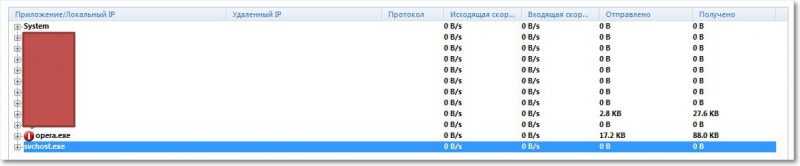
Клиент эту вредную программу заметил сразу. Оказалось что это какая-то программа торрент-клиент ZONA. Вот она себе спокойно лежала в автозагрузке, запускалась вместе с компьютером, и как только появлялся интернет, продолжала качать какие-то фильмы. Нещадно и втихаря, расходуя и без того небольшой лимит в 1000 Мб. А дальше по 10 копеек за 1 Мб, что очень не дешево, и такие программы могут сожрать все деньги со счета.
Я посоветовал немедленно удалить программу, если не знаете как это сделать, то читайте статью . После удаления, этой программы, интернет работал хорошо, и больше не использовался непонятно чем.
Кстати можно просто запретить использовать интернет конкретной программе, или процессу. Просто нажмите на нужную программу правой кнопкой мыши, и выберите “Временно запретить сетевое соединение для процесса” . Для того что бы разрешить использовать интернет просто снимите галочку таким же способом.







